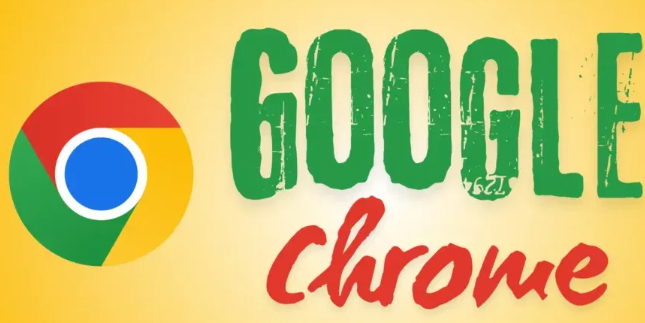详情介绍
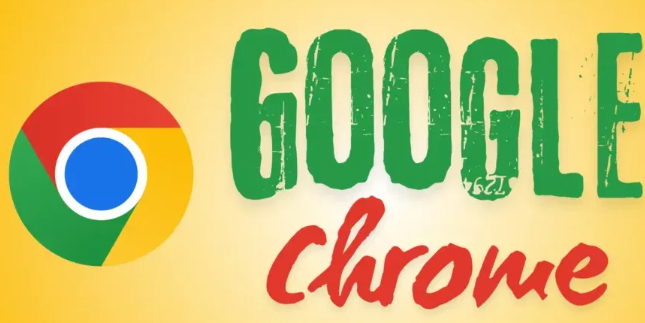
以下是关于Google Chrome下载插件如何管理权限设置的内容:
1. 进入插件管理页面:打开Chrome浏览器,点击右上角的三个点(菜单)图标,选择“扩展程序”,或者在地址栏中直接输入“chrome://extensions/”并回车,进入已安装插件的管理页面。
2. 查看插件权限详情:在扩展程序管理页面中,找到需要查看或设置权限的插件。点击该插件对应的“详细信息”按钮(可能是一个向下的箭头或类似的图标),展开后可看到该插件所拥有的各种权限,如访问特定网站、读取浏览记录、修改网页内容等。
3. 调整个别插件权限(部分情况):对于一些插件,如果其提供了自定义权限设置的选项,你可以在插件的设置页面中进行调整。通常可以在插件的图标上点击,选择“设置”或“选项”等菜单项,进入插件自身的设置页面,查找与权限相关的选项进行修改。但并非所有插件都支持这种详细的自定义权限调整。
4. 通过浏览器整体设置影响插件权限:在Chrome浏览器的“设置”中,有一些与隐私和安全相关的选项,这些设置可能会间接影响插件的权限。例如,在“隐私和安全”部分,你可以调整“网站设置”中的相关选项,如禁止某些网站请求位置信息、通知权限等,这可能会限制相应插件在这些网站上的功能。
5. 卸载或禁用不必要的插件:如果发现某个插件的权限过多且超出了你的实际需求,或者你对其安全性存在疑虑,可以考虑卸载该插件。在扩展程序管理页面中,点击插件对应的“移除”按钮即可卸载。若只是想暂时停止插件的运行,可以点击“禁用”按钮,需要时再重新启用。